Win8如何隐藏盘符?Win8隐藏盘符的解决方法
编辑: 来源:U大侠 时间:2016-07-08
Win8如何隐藏盘符?我们在使用Win8系统的时候,都想把自己的重要文件给隐藏起来不想让别人看到。毕竟有的时候,电脑会给其他人使用。我们系统里面还有一些重要资料等等,不想让人知道,所以的想办法给它隐藏起来,这样其它人使用电脑就看不到了,那要如何隐藏盘符呢?下面,U大侠小编就给大家介绍Win8隐藏盘符的解决方法。
方法如下:
1、先看看我这里有5个盘符。
2、等会都需要隐藏掉;不显示这些盘符。
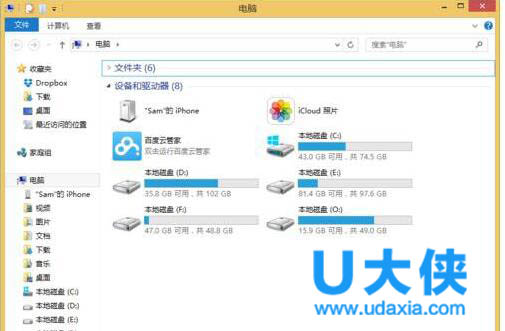
隐藏盘符
3、运行gpedit.msc打开组策略。
4、选择用户配置。

隐藏盘符
5、打开管理模板。
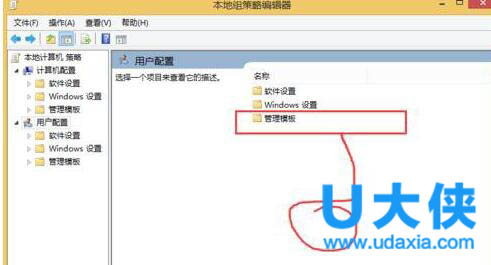
隐藏盘符
6、打开Windows组件。
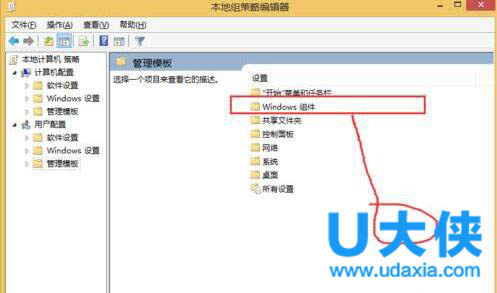
隐藏盘符
[page]
7、找到文件资源管理器。
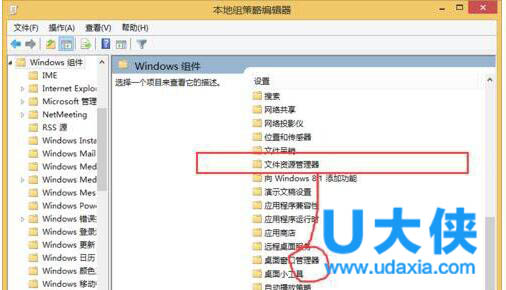
隐藏盘符
8、下啦打开隐藏我的电脑中的这些指定驱动器。
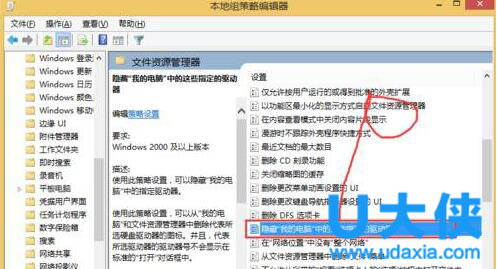
隐藏盘符
9、选择已启用。
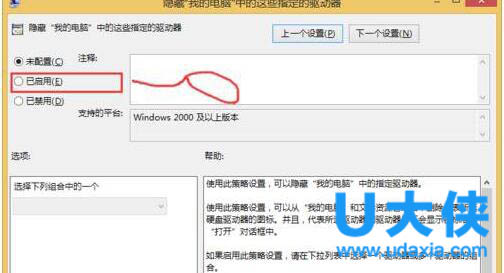
隐藏盘符
10、然后配置隐藏盘符策略。
11、就得点击应用和确定。
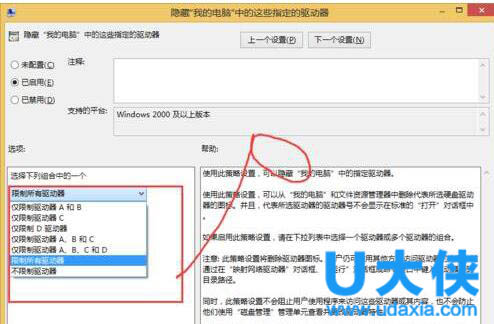
隐藏盘符
12、再次打开我的电脑。
13、里面看不到盘符了。
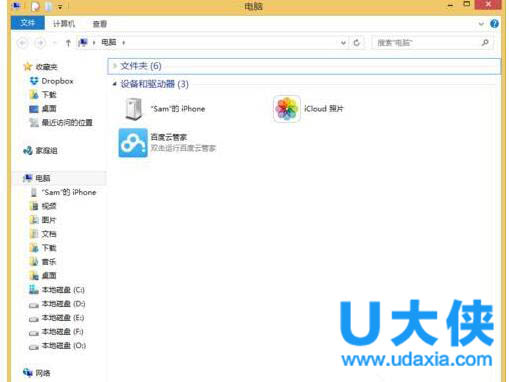
隐藏盘符
以上就是Win8隐藏盘符的解决方法,更多精彩内容继续关注U大侠官网。
相关你内容推荐:Windows10系统下磁盘盘符重复显示的解决方法
分享:






